
Когда программе или игре требуется доступ к Интернету или другому компьютеру в сети, он должен иметь доступ для отправки информации через сетевой порт. Чтобы защитить компьютер от несанкционированного доступа, брандмауэр блокирует все ненужные сетевые порты, что не позволяет сетевой программе взаимодействовать с другим компьютером. Выполните следующие действия, чтобы открыть порты в брандмауэре Windows.
- Windows 8 и 10
- Windows Vista и Windows 7
- Windows XP
Открытие порта в брандмауэре Windows 8 и Windows 10
Чаевые
Если вы пытаетесь разрешить доступ к многопользовательской компьютерной игре, то при запуске игры брандмауэр Windows предложит вам разрешить этой программе доступ в Интернет.
- Откройте панель управления.
- Нажмите Система и безопасность
- В разделе «Брандмауэр Windows» щелкните «Разрешить программе или функции через брандмауэр Windows» открыть окно, подобное изображенному ниже.
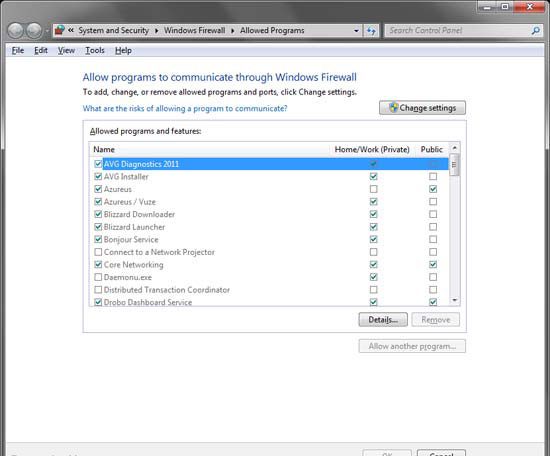
Открытие порта в брандмауэре Windows Vista и Windows 7
Чаевые
Если вы пытаетесь разрешить доступ к многопользовательской компьютерной игре, то при запуске игры брандмауэр Windows предложит вам разрешить этой программе доступ в Интернет.
- Нажмите Пуск, в поле Поиск программ и файлов введите: брандмауэр и в найденных программах нажмите Брандмауэр Windows.
- Нажмите Разрешить программу или функцию через брандмауэр Windows в левой колонке, чтобы открыть окно, похожее на изображение ниже.
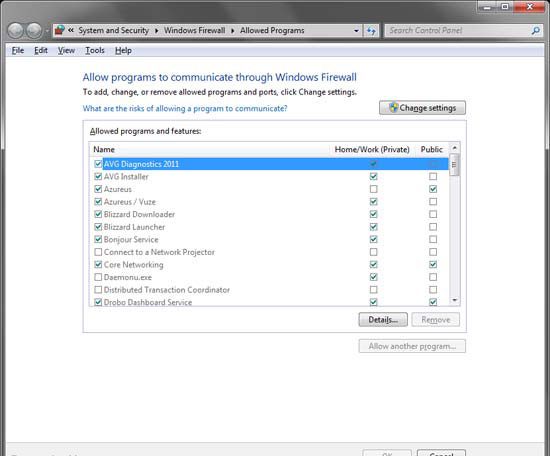
В окне «Разрешенные программы» установите флажок для программы, которой вы хотите предоставить доступ через брандмауэр Windows. Если вы играете в сетевую игру в своей локальной сети, установите только флажок Дом / Работа (частный). Если вам нужна программа для доступа в Интернет, установите флажок Публичная.
Пользователи Windows XP
Чаевые
Если вы пытаетесь разрешить доступ к многопользовательской компьютерной игре, то при запуске игры брандмауэр Windows предложит вам разрешить этой программе доступ в Интернет.
- Откройте панель управления.
- Нажмите Центр безопасности, а затем Брандмауэр Windows.
- Нажмите «Добавить программу», чтобы добавить программу, которую вы хотите добавить в качестве исключения, в брандмауэр Windows или «Добавить порт», если вы знаете номер порта, который хотите открыть.





